Πίνακας περιεχομένων

Σας αρέσουν οι αισθητικές ταπετσαρίες στην οθόνη του iPhone σας, αλλά δεν μπορείτε να αποφασίσετε για μία;
Δεν χρειάζεται πλέον να επιλέγετε, καθώς μπορείτε να επιλέγετε και να εμφανίζετε πολυάριθμες ταπετσαρίες κάθε φορά.
Γρήγορη απάντησηΕίναι δυνατό να έχετε πολλαπλές ταπετσαρίες στο iPhone δημιουργώντας ένα προβολή διαφανειών στην οθόνη κλειδώματος. Για το σκοπό αυτό, μεταβείτε στο Εφαρμογή φωτογραφιών , επιλέξτε το " Πρόσφατα ", πατήστε " Επιλέξτε ", και επιλέξτε τις φωτογραφίες που σας αρέσουν. κουμπί κοινής χρήσης και επιλέξτε " Παρουσίαση διαφανειών " από τις επιλογές. Μπορείτε επίσης να το κάνετε αυτό χρησιμοποιώντας την επιλογή Συντόμευση AutoWall .
Αφιερώσαμε χρόνο για να συντάξουμε έναν εκτενή οδηγό για εσάς που εξηγεί διάφορες μεθόδους για να έχετε πολλαπλές ταπετσαρίες στο iPhone χωρίς να αντιμετωπίσετε ιδιαίτερο πρόβλημα.
Πίνακας περιεχομένων- Δημιουργία πολλαπλών ταπετσαριών στο iPhone
- Μέθοδος #1: Χρήση συντόμευσης AutoWall
- Βήμα #1: Δημιουργία άλμπουμ ταπετσαριών
- Βήμα #2: Επιτρέποντας αναξιόπιστες συντομεύσεις
- Βήμα #3: Εγκατάσταση και ρύθμιση της συντόμευσης AutoWall
- Βήμα #4: Ρύθμιση αυτοματισμού
- Μέθοδος #1: Χρήση συντόμευσης AutoWall
- Μέθοδος #2: Δημιουργία Slideshow στην οθόνη κλειδώματος
- Μέθοδος #3: Αλλαγή με τη λειτουργία εστίασης
- Βήμα #1: Δημιουργία διαφορετικών άλμπουμ
- Βήμα #2: Χρήση συντομεύσεων αυτοματισμού
- Βήμα #3: Εύρεση τρόπων εστίασης και ανάθεση ταπετσαριών
- Περίληψη
Δημιουργία πολλαπλών ταπετσαριών στο iPhone
Ακολουθούν 3 μέθοδοι βήμα προς βήμα για το πώς να έχετε πολλαπλές ταπετσαρίες στο iPhone.
Μέθοδος #1: Χρήση συντόμευσης AutoWall
Μία από τις απλούστερες μεθόδους για την ταυτόχρονη εμφάνιση πολλαπλών ταπετσαριών στο iPhone είναι το Συντόμευση AutoWall .
Μπορείτε να το κάνετε εύκολα με τις ακόλουθες οδηγίες βήμα προς βήμα.
Βήμα #1: Δημιουργία άλμπουμ ταπετσαριών
Αρχικά, δημιουργήστε ένα άλμπουμ στο Εφαρμογή φωτογραφιών και ονομάστε το " Ταπετσαρίες ". Μετακινήστε όλες τις ταπετσαρίες που θέλετε σε αυτό το άλμπουμ.
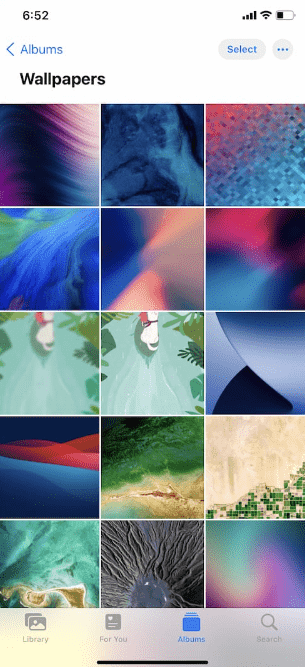
Βήμα #2: Επιτρέποντας αναξιόπιστες συντομεύσεις
Στη συνέχεια, κατευθυνθείτε στο Ρυθμίσεις στο iPhone σας, επιλέξτε " Συντομεύσεις ", και ενεργοποιήστε το " Επιτρέψτε μη αξιόπιστες συντομεύσεις " επιλογή.
Πατήστε το " Επιτρέψτε το " και πληκτρολογήστε τον κωδικό πρόσβασής σας για να αλλάξετε αυτή τη ρύθμιση.
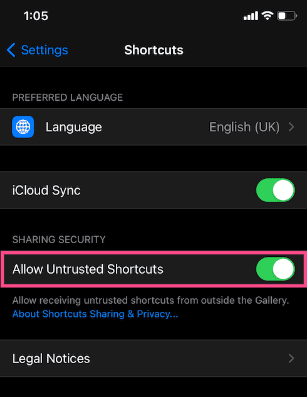
Βήμα #3: Εγκατάσταση και ρύθμιση της συντόμευσης AutoWall
Εγκαταστήστε το Συντόμευση AutoWall στο iPhone σας. Στη συνέχεια, ανοίξτε το Εφαρμογή συντομεύσεων και επιλέξτε το " Οι συντομεύσεις μου ".
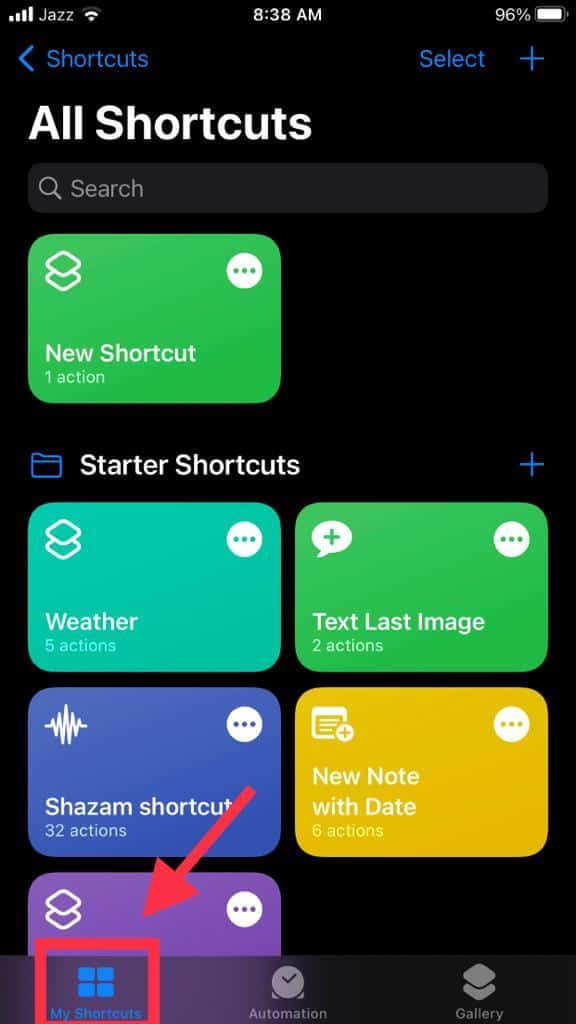
Πατήστε στο 3 τελείες στη συντόμευση Autowall κάτω από το " Όλες οι συντομεύσεις ".
Επιλέξτε " Επιτρέψτε την πρόσβαση " και πατήστε " OK " για να επιτρέψετε στο AutoWall να έχει πρόσβαση στις φωτογραφίες σας.
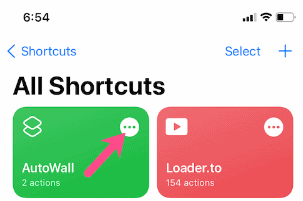
Στη συνέχεια, επιλέξτε το " Πρόσφατα " δίπλα στο " Άλμπουμ " και επιλέξτε το " Ταπετσαρία " που μόλις δημιουργήσατε.
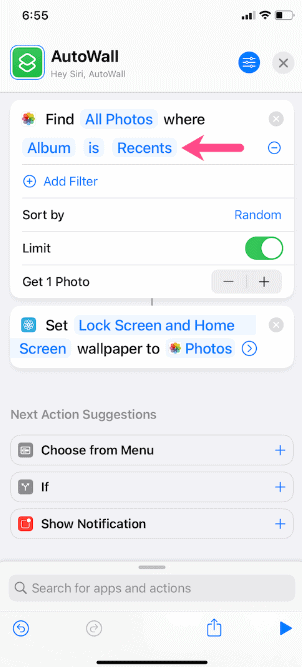
Πατήστε το " Οθόνη κλειδώματος " και " Αρχική οθόνη " και επιλέξτε μία από τις δύο επιλογές. Επιλέξτε " Έγινε " από την επάνω δεξιά γωνία και αποθηκεύστε τις αλλαγές.
Δείτε επίσης: Τι είναι το Microphone Boost;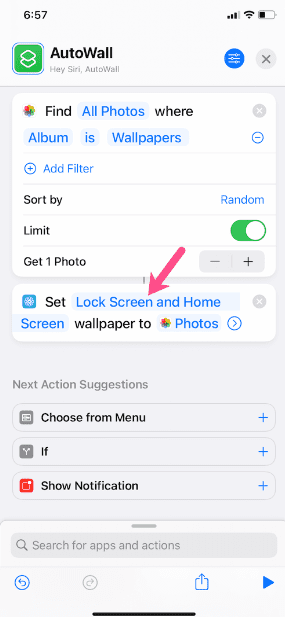
Βήμα #4: Ρύθμιση αυτοματισμού
Πηγαίνετε στο " Αυτοματισμός " στην εφαρμογή Συντομεύσεις και πατήστε " Δημιουργία προσωπικού αυτοματισμού ".
Επιλέξτε το " Ώρα της ημέρας " από την επιλογή " Νέος αυτοματισμός " και ορίστε την ώρα που θέλετε να αλλάζει η ταπετσαρία.
Επιλέξτε " Καθημερινά " από την επιλογή επανάληψης και κάντε κλικ στο " Επόμενο ".
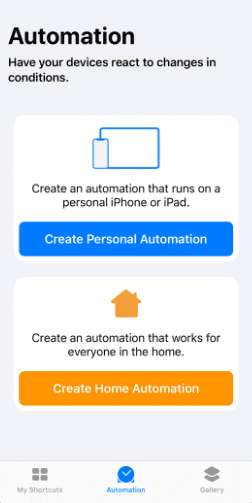
Επιλέξτε το " Προσθήκη δράσης ", αναζητήστε την επιλογή " Εκτέλεση Συντόμευση ", και πατήστε το.
Επιλέξτε την επιλογή Συντόμευση, πατήστε AutoWall από τη λίστα και επιλέξτε " Επόμενο " στην επάνω δεξιά γωνία.
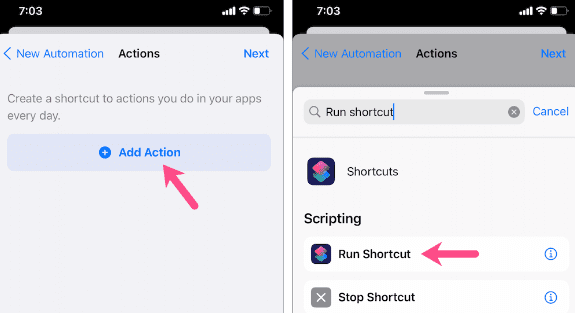
Απενεργοποιήστε το διακόπτη για το " Ρωτήστε πριν τρέξετε " και πατήστε την καρτέλα " Μην ρωτάς " επιλογή.
Πατήστε " Έγινε ", και ο αυτοματισμός σας είναι τελικά έτοιμος.
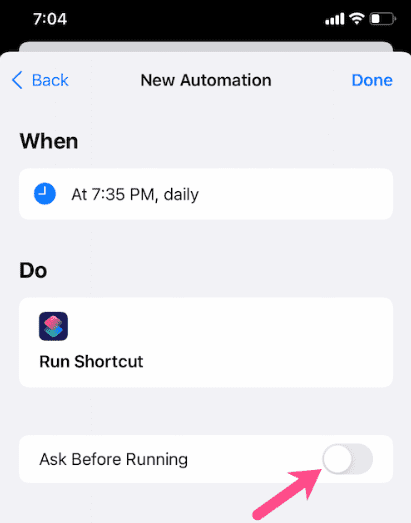 Σημείωση
Σημείωση Η αρχική οθόνη και η ταπετσαρία της οθόνης κλειδώματος του iPhone σας θα αλλάξουν αυτόματα την καθορισμένη ώρα. Στη συσκευή σας θα λάβετε επίσης μια ειδοποίηση που θα ενημερώνει για τη διαδικασία αυτοματοποίησης/αρχικοποίησης.
Μέθοδος #2: Δημιουργία Slideshow στην οθόνη κλειδώματος
Μπορείτε επίσης να έχετε πολλαπλές ταπετσαρίες στο iPhone σας δημιουργώντας ένα slideshow στην οθόνη κλειδώματος ακολουθώντας τα παρακάτω βήματα.
- Πηγαίνετε στο Εφαρμογή φωτογραφιών στο iPhone σας, επιλέξτε το " Πρόσφατα " και πατήστε " Επιλέξτε ".
- Επιλέξτε τις φωτογραφίες που θέλετε να συμπεριλάβετε στο slideshow σας.
- Επιλέξτε το κουμπί κοινής χρήσης από την κάτω αριστερή γωνία.
- Επιλέξτε " Παρουσίαση διαφανειών " από τις επιλογές.
Η προβολή διαφανειών θα ξεκινήσει αμέσως στην οθόνη του iPhone σας.
Μέθοδος #3: Αλλαγή με τη λειτουργία εστίασης
Είναι επίσης δυνατό να έχετε διαφορετικές ταπετσαρίες στο iPhone που αλλάζουν με την " Λειτουργία εστίασης ".
Βήμα #1: Δημιουργία διαφορετικών άλμπουμ
Πηγαίνετε στο Εφαρμογή φωτογραφιών στο iPhone σας.
Επιλέξτε μια φωτογραφία της επιλογής σας και επιλέξτε το κουμπί κοινής χρήσης από την κάτω αριστερή γωνία.
Πατήστε " Προσθήκη στο Άλμπουμ ", δημιουργήστε ένα νέο άλμπουμ και ονομάστε το σε έναν από τους τρόπους εστίασης, π.χ. " Γυμναστήριο Focus ". Επαναλάβετε την ίδια διαδικασία και αντιστοιχίστε μία φωτογραφία σε κάθε λειτουργία εστίασης δημιουργώντας ένα άλμπουμ.
Βήμα #2: Χρήση συντομεύσεων αυτοματισμού
Ξεκινήστε το Εφαρμογή συντομεύσεων στο iPhone σας και επιλέξτε το " Αυτοματισμός " επιλογή.
Πατήστε στο κουμπί συν (+) από την επάνω δεξιά γωνία και επιλέξτε να δημιουργήσετε προσωπικούς αυτοματισμούς.
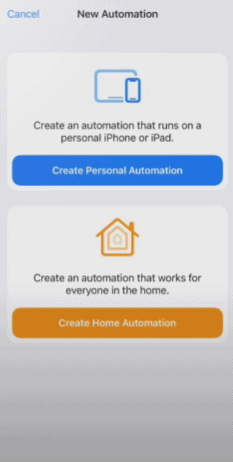
Βήμα #3: Εύρεση τρόπων εστίασης και ανάθεση ταπετσαριών
Μετακινηθείτε προς τα κάτω στο create προσωπική σελίδα αυτοματισμού και βρείτε όλες τις διαφορετικές λειτουργίες εστίασης στο iPhone σας, δηλαδή "Μην ενοχλείτε", "Προσωπικά", "Εργασία", "Γυμναστήριο" και "Οδήγηση".
Επιλέξτε τη λειτουργία "Gym Focus" από τη λίστα, τσεκάρετε την επιλογή " Κατά την ενεργοποίηση ", και πατήστε " Επόμενο ".
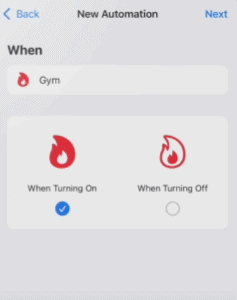
Στη συνέχεια, πατήστε " Προσθήκη δράσης ", πληκτρολογήστε "Εύρεση φωτογραφιών" στη γραμμή αναζήτησης και επιλέξτε την από την παρακάτω λίστα.
Επιλέξτε το " Πρόσφατα " και επιλέξτε το άλμπουμ "Γυμναστήριο" που δημιουργήσατε νωρίτερα.
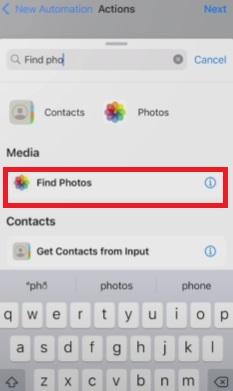
Τώρα, πληκτρολογήστε " Ορισμός ταπετσαρίας " στο Γραμμή αναζήτησης και μεταβείτε στην παρακάτω επιλογή.
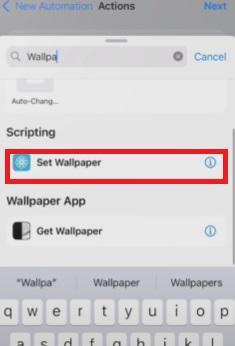
Εναλλαγή στο " Προοπτικό ζουμ " ή " Προεπισκόπηση εκπομπής " αν θέλετε και πατήστε το " Επόμενο ".
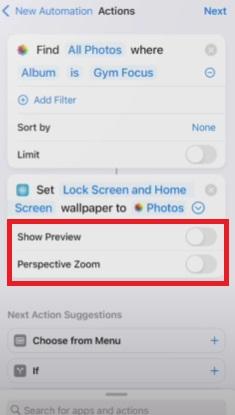
Στη συνέχεια, ενεργοποιήστε το διακόπτη για " Ρωτήστε πριν τρέξετε " και πατήστε " Έγινε ". Εκτελέστε όλη αυτή τη διαδικασία για όλες τις άλλες λειτουργίες εστίασης στο τηλέφωνό σας.
Δείτε επίσης: Πώς να αναγκάσετε τον υπολογιστή να τερματίσει τη λειτουργία του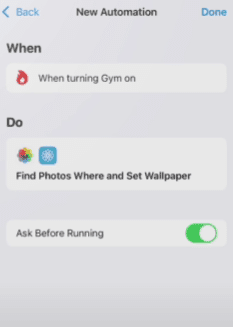 Έγινε
Έγινε Αλλάξτε τώρα τη λειτουργία εστίασης στο iPhone σας για να δείτε αν η ταπετσαρία αλλάζει μαζί της.
Περίληψη
Σε αυτόν τον οδηγό για το πώς να έχετε πολλαπλές ταπετσαρίες στο iPhone, εξετάσαμε πολλές μεθόδους για να εμφανίζετε κάθε φορά διαφορετικές ταπετσαρίες στη συσκευή σας.
Ελπίζουμε ότι μια από αυτές τις μεθόδους έχει λειτουργήσει για εσάς και τώρα μπορείτε να βλέπετε μια διαφορετική ταπετσαρία κάθε φορά που σηκώνετε το τηλέφωνό σας.
